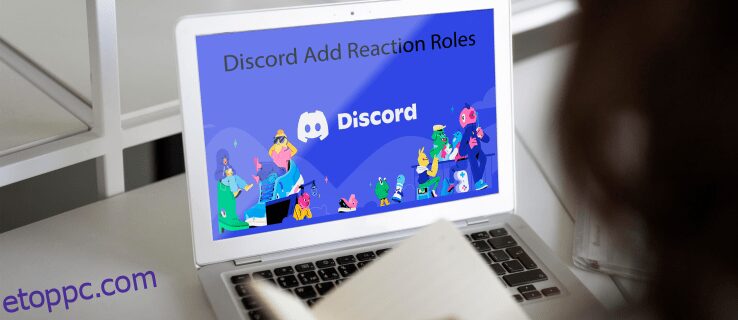A Discord megjelenése óta a játékosok ezt használják kapcsolattartási módként. Világszerte több mint 150 millió felhasználóval, nem meglepő, hogy a Discord a legnépszerűbb csevegőalkalmazás a játékosok számára. A reakciószerepek jelentik az egyik olyan jellemzőt, amely megkülönbözteti a Discordot.
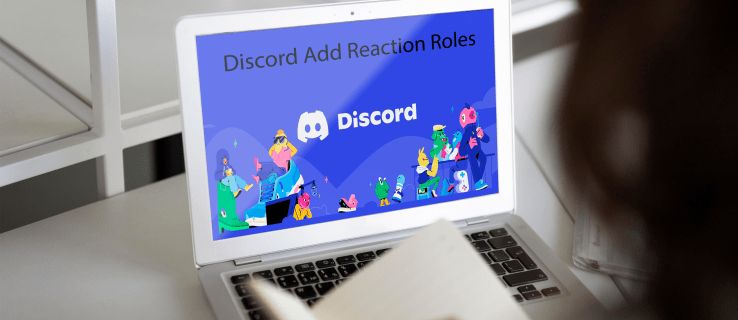
Ebben az oktatóanyagban megmutatjuk, hogyan adhat hozzá reakciószerepeket a felhasználók számára a Discord-kiszolgálón.
Tartalomjegyzék
Mik a reakciós szerepek a Discordban?
A Reaction Role egy olyan eszköz, amely lehetővé teszi a felhasználók számára, hogy egy reakcióra kattintva vagy megérintve megszerezzenek vagy lemondjanak egy szerepkörről. Általános céljukon felül a reakciószerepek színe is változik az üzenet küldőjének szerepétől függően. Például egy reakció szerepkör zöldre válthat, ha a küldő moderátori jogosultsággal rendelkezik, vagy lilára, ha a küldő férfiként azonosítja magát. Még egy lépéssel tovább is léphet, és megadhatja az egyes szerepekhez tartozó engedélyeket.
Most merüljünk bele, és nézzük meg, hogyan adhat hozzá reakciószerepeket a Discordon. Először is megnézzük, hogyan lehet ezt megtenni PC-ről, végül pedig, hogyan kell ezt megtenni mobilon.
Hogyan adhatunk reakciószerepeket egy Discord-kiszolgálóhoz számítógépről
Az egyik leghatékonyabb eszköz, amelyet arra fejlesztettek ki, hogy segítse a Discord-adminisztrátorokat a reakciók hozzáadásához, a Carl Bot. Miután a bot teljesen be van állítva a szerveren, a tagok néhány kattintással szerepköröket oszthatnak ki maguknak. A folyamat öt fő lépésből áll:
Most bontsuk le ezeket a lépéseket.
1. lépés: Adja hozzá Carl Botot a szerveréhez
A Carl Bot segítségével akár 250 szerepkört is hozzáadhat szerveréhez. Azt is lehetővé teszi, hogy több szerepkört is létrehozzon egy felhasználó számára, így a Discord-rajongók első számú választása.
Így adhatja hozzá a botot a szerveréhez:
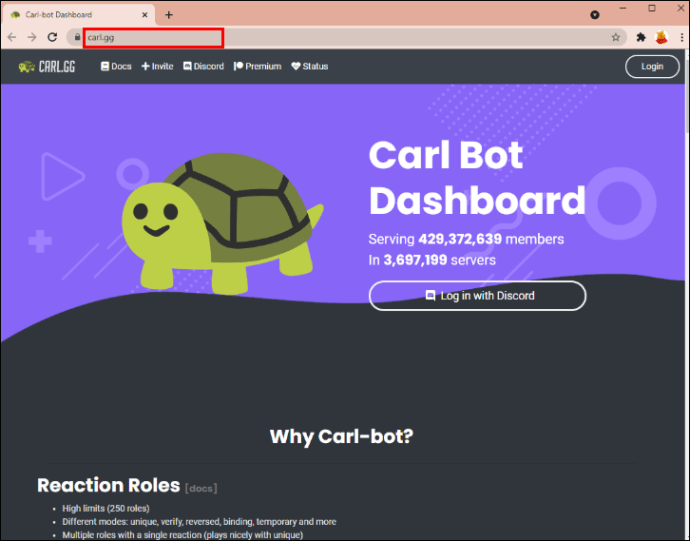
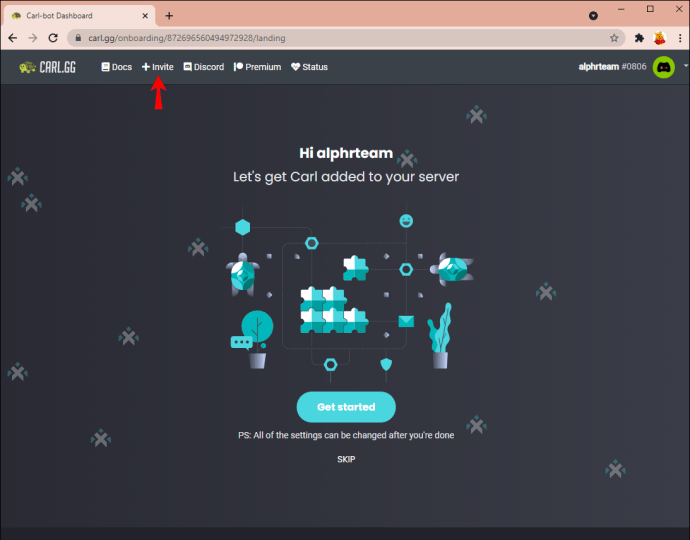
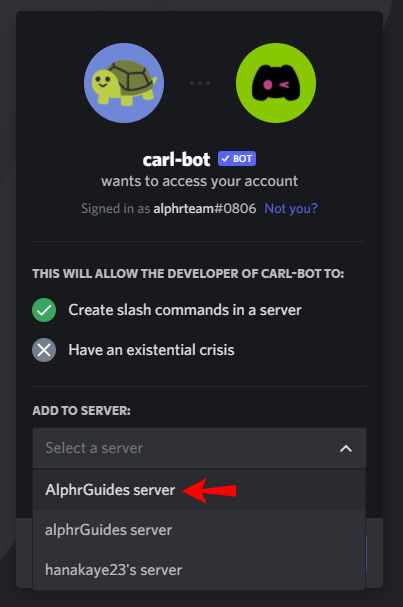
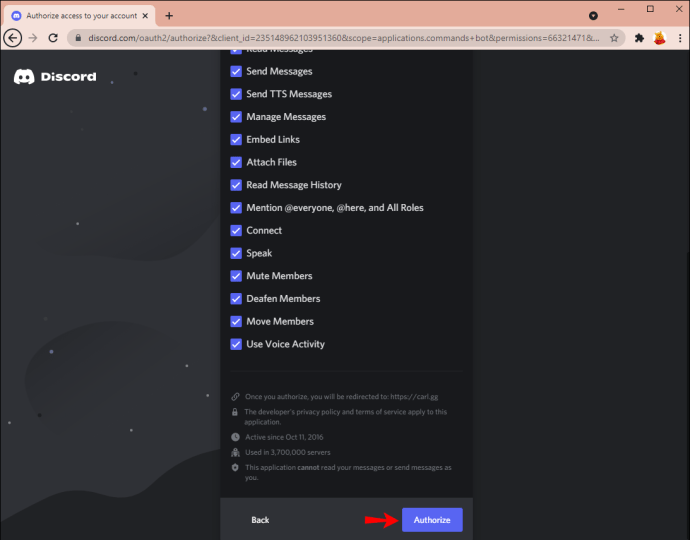
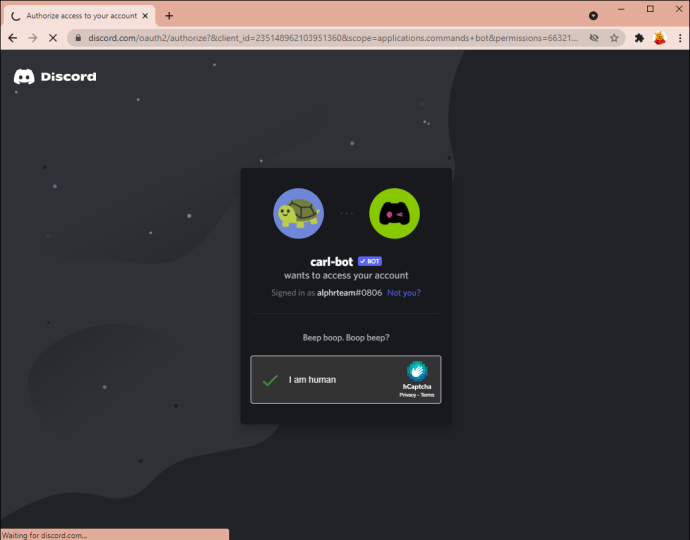
Miután megtette ezeket a lépéseket, meg kell találnia Carl Botot a szerverén.
2. lépés: Hozzon létre új szerepköröket a Kiszolgálóbeállítások alatt
Miután megerősítette, hogy Carl Bot már a szerverén van, itt az ideje új szerepkörök létrehozásának. A következőképpen kell eljárni:
- Nyissa meg a Discord szerverét.
- Kattintson a kiszolgáló neve mellett megjelenő nyílra.
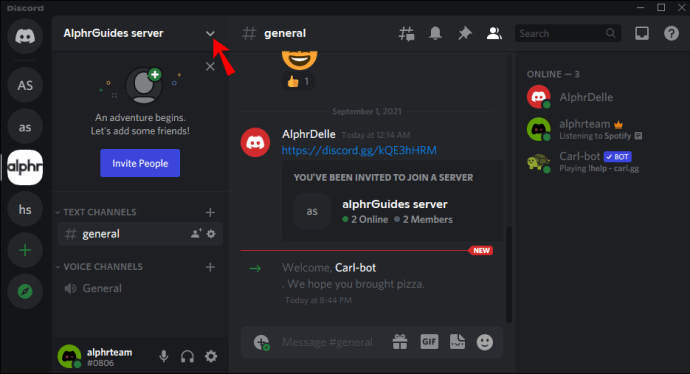
- Kattintson a Szerverbeállítások elemre.
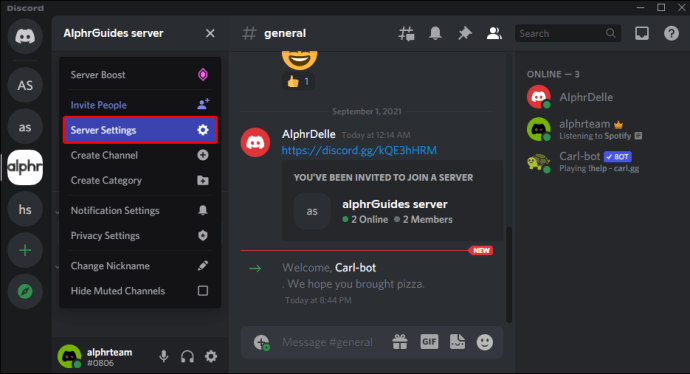
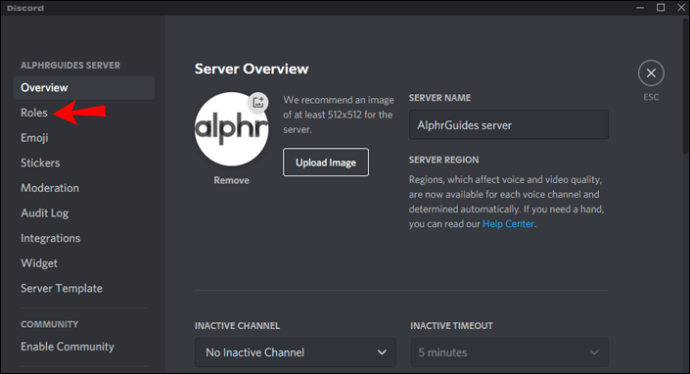
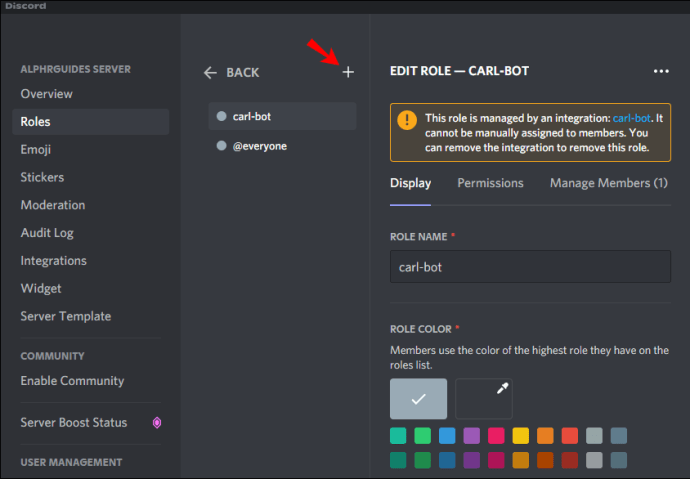
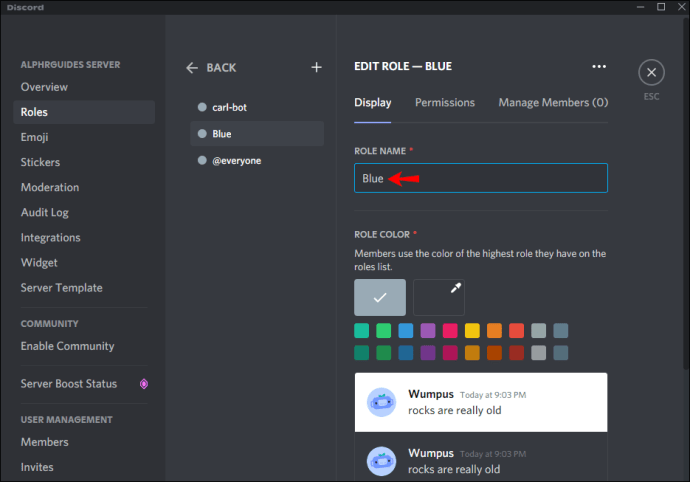
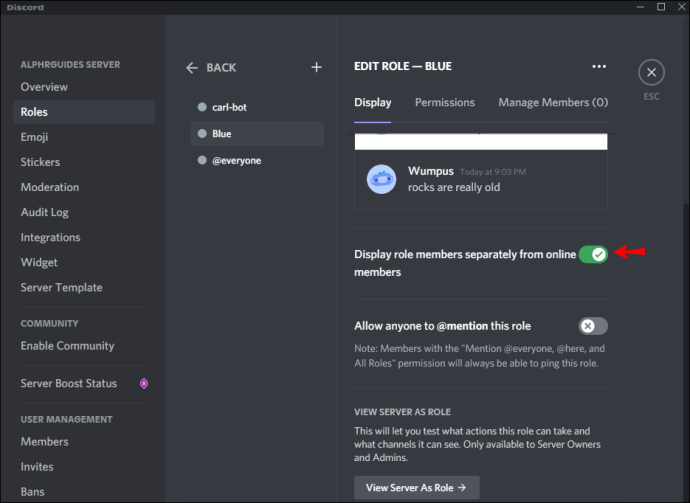
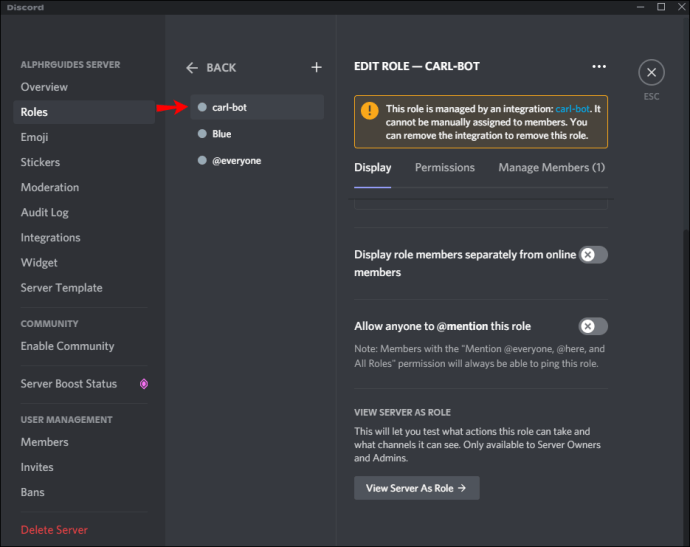
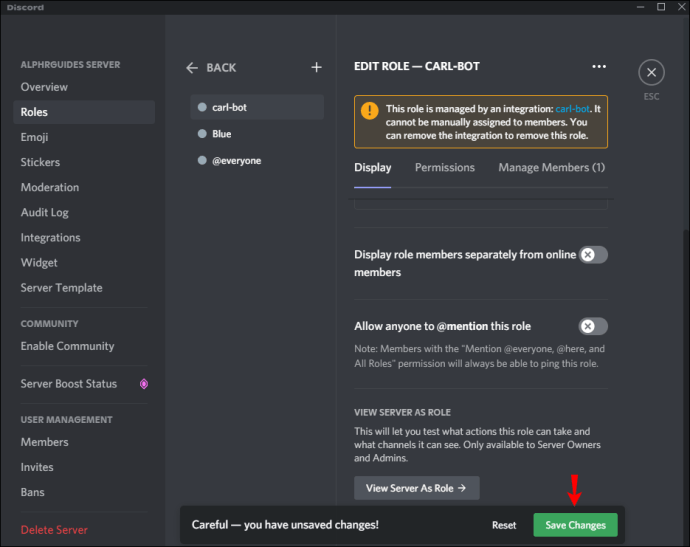
A fenti lépések végrehajtásával további szerepeket hozhat létre. Csak ügyeljen arra, hogy mindegyiknek külön nevet adjon, hogy könnyebben meg tudja különböztetni őket.
3. lépés: Állítsa be a reakciószerepeket, és válassza ki a csatornát
A kívánt számú szerep sikeres létrehozása után a következő lépés Carl Bot felhasználása a reakciószerepek létrehozására. Ezzel lehetővé válik a tagok, hogy kijelöljék maguknak a nekik tetsző szerepeket. A következőket kell tennie:
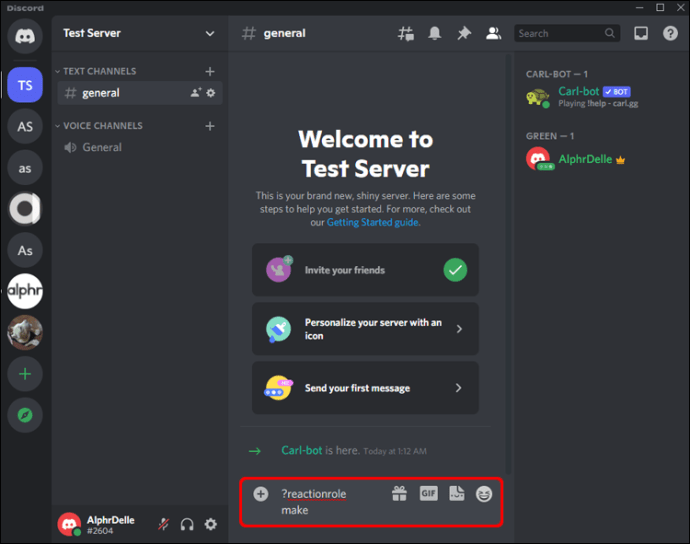
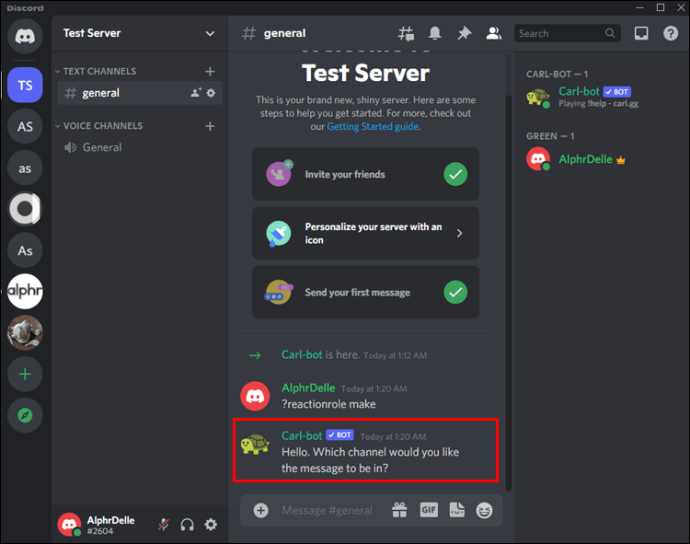
4. lépés: Adjon hozzá leírást, címet és színeket
Miután sikeresen kiválasztotta a csatornát a reakciószerepek befogadására, létre kell hoznia egy címet és leírást. Ehhez
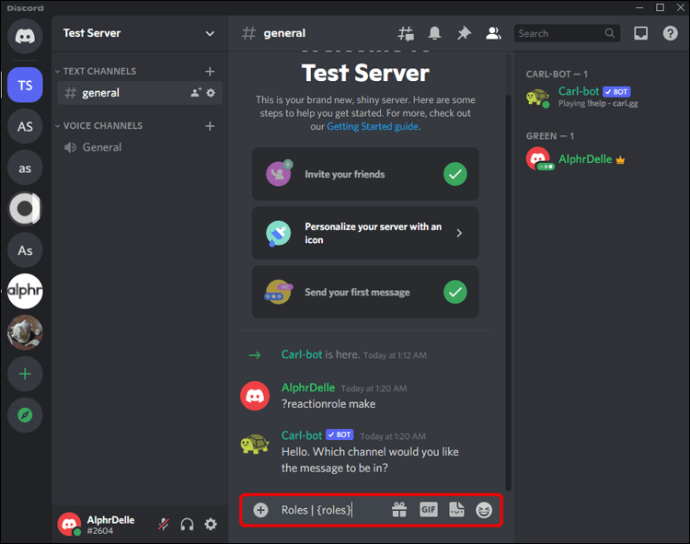
Alapértelmezés szerint a Carl Bot felkéri, hogy írjon be egy színes hexadecimális kódot az üzenethez. Ezen megtalálhatja a kívánt szín hexadecimális kódját weboldal. Ha nem szeretné, hogy a reakció szerepkörei jellegzetes színekkel rendelkezzenek, egyszerűen írja be a „nincs” szót a hexadecimális kód mezőbe.
5. lépés: Adjon neveket és hangulatjeleket az egyes szerepekhez
Ezen a ponton már csak egy név és egy hangulatjel hozzáadása van hátra az imént létrehozott reakciószerepek mindegyikéhez. A felhasználók az Ön által beállított hangulatjellel reagálnak, hogy kijelöljenek maguknak egy adott szerepet. Íme a pontos lépések:
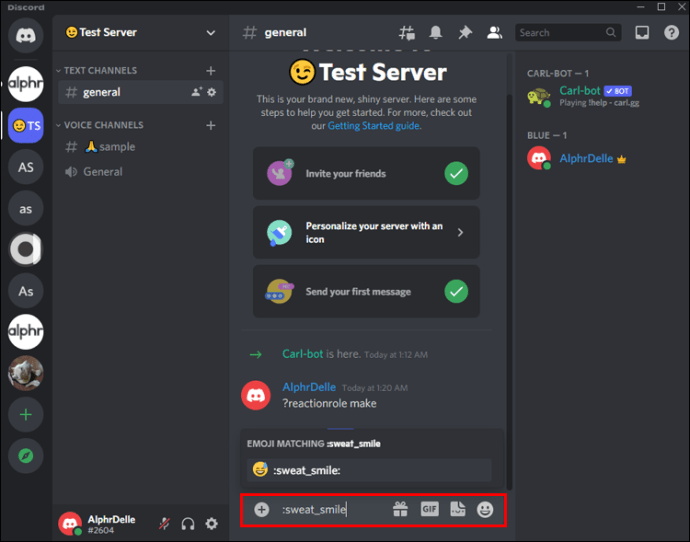
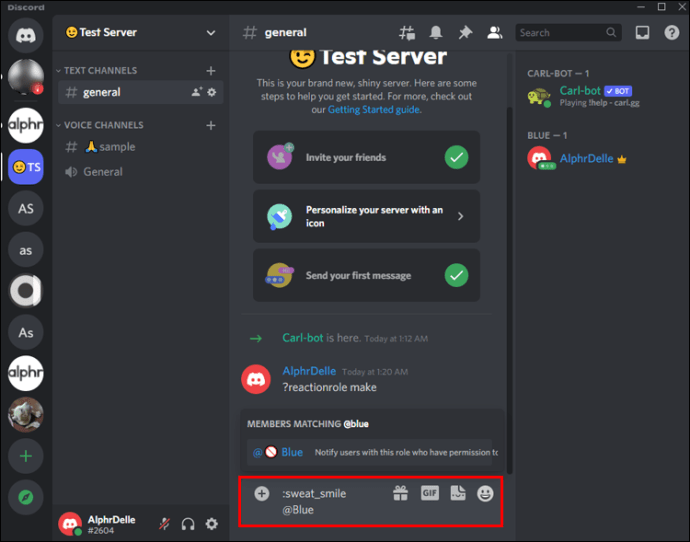
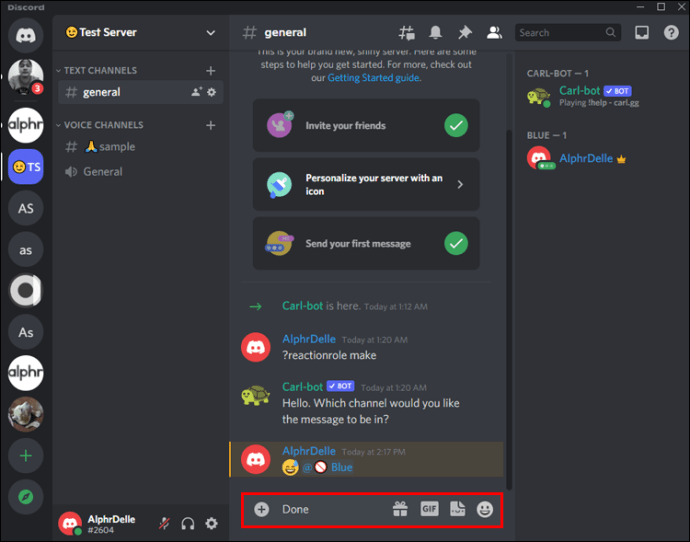
Et voila! Éppen most adott hozzá reakciószerepeket Carl Bot segítségével. Amikor egy felhasználó csatlakozik a csatornához, Carl Bot azonnal felkéri, hogy válasszon szerepkört.
A reakciószerepek hozzáadása mellett a Carl Bot számos más olyan funkciót is automatizál, amelyek kézi végrehajtása egyébként sok időt vesz igénybe. Előre elkészített parancsokkal rendelkezik, így testreszabhatja az igényeinek megfelelően, vagy használhatja az alapértelmezett funkciókat. Nagyon hasznos a szoba rendszerezésében az olyan feladatok automatizálásával, mint a kiszolgálón lévő felhasználók számának számlálása, a spam üzenetek eltávolítása és a játékok indítása.
Hogyan adhatunk reakciószerepeket egy Discord-kiszolgálóhoz iPhone-ról vagy Androidról
Reakciószerepeket is hozzáadhat egy Discord-kiszolgálóhoz Android- vagy iOS-eszközéről. Ebben az esetben azonban a Mee6 Botot kell használnia. Ez a bot nagyjából úgy működik, mint Carl Bot, de nem igényel annyi lépést. Emiatt jól illeszkedik a mobileszközökhöz.
A következőképpen adhat hozzá reakciószerepeket egy Discord-kiszolgálóhoz a Mee6 segítségével a mobilodon:
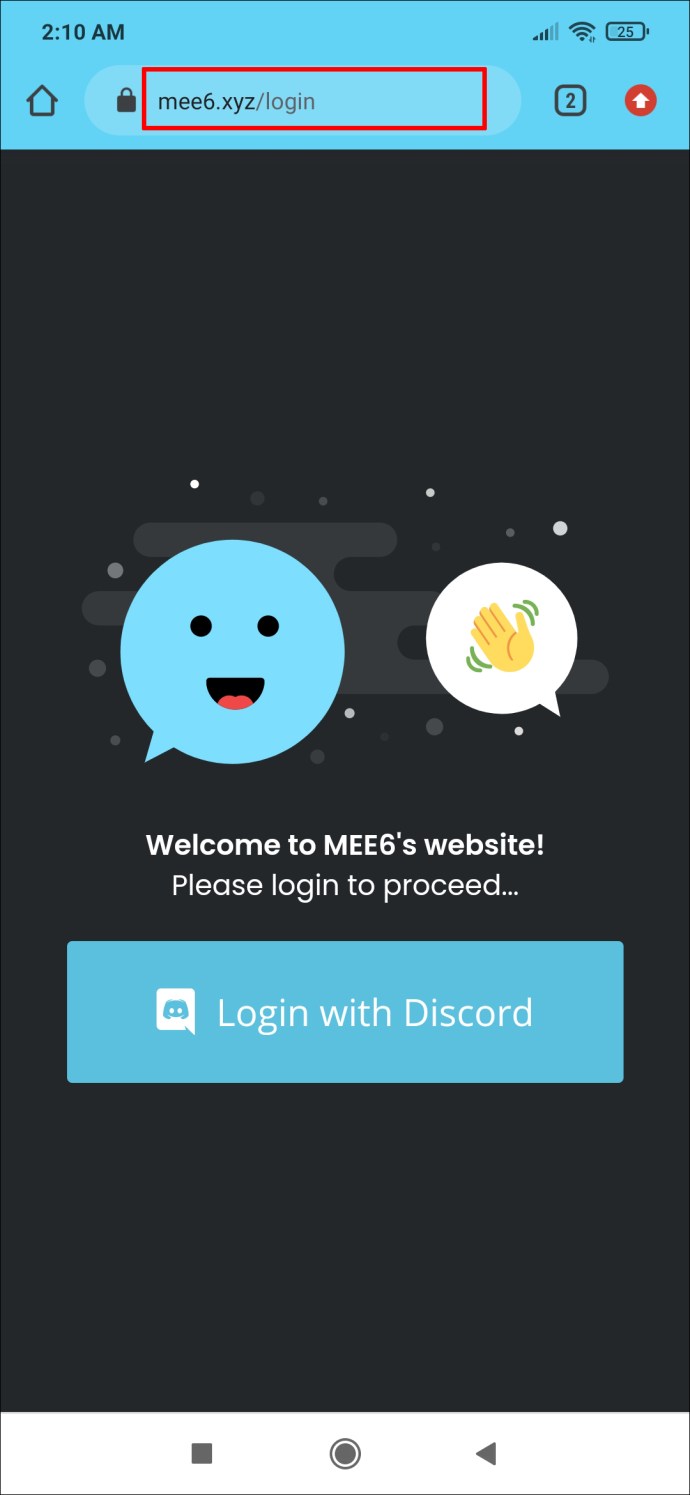
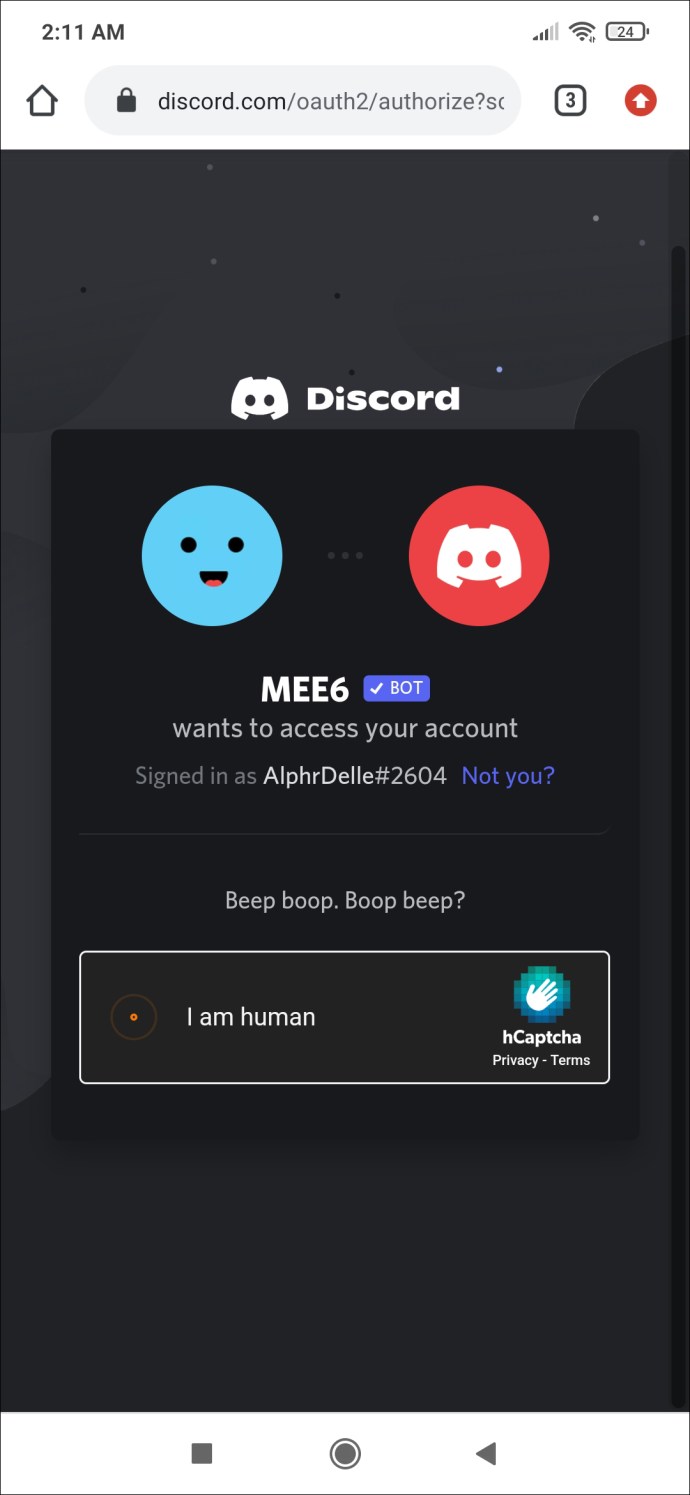
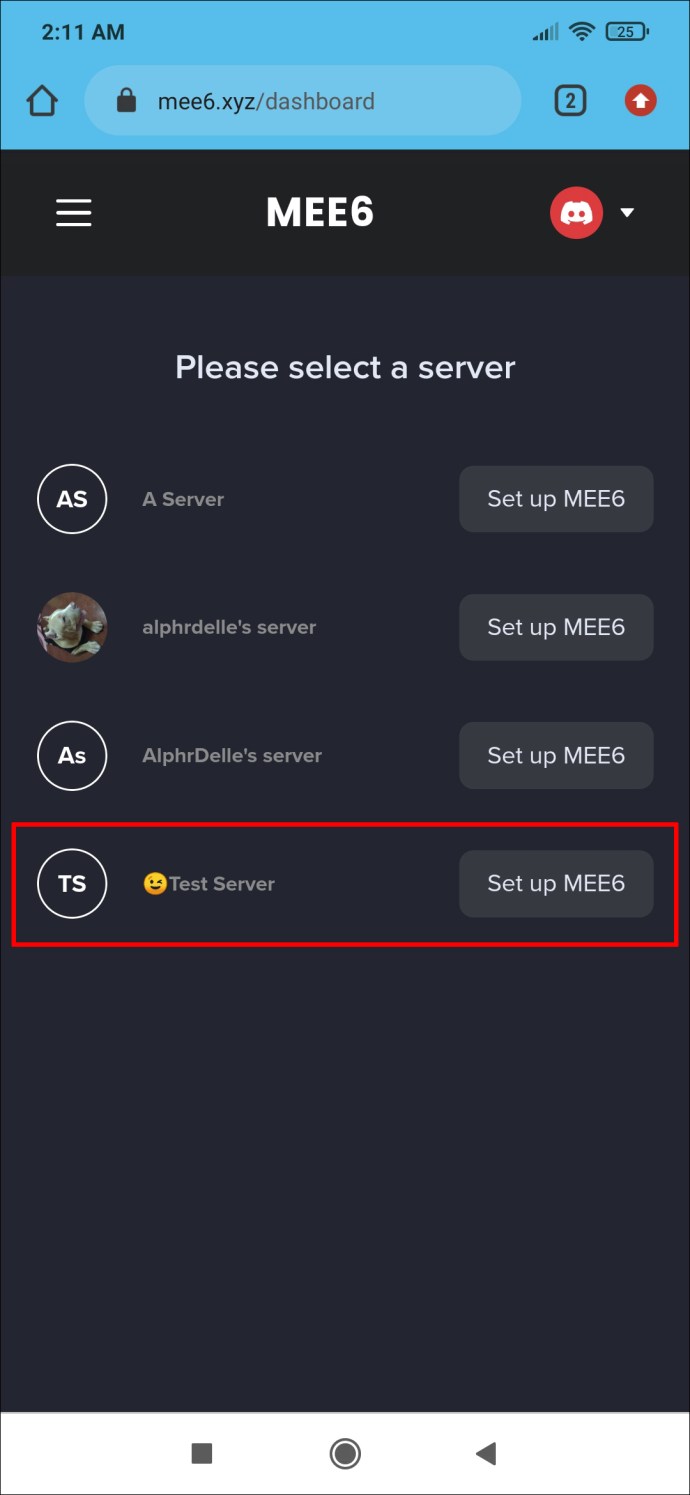
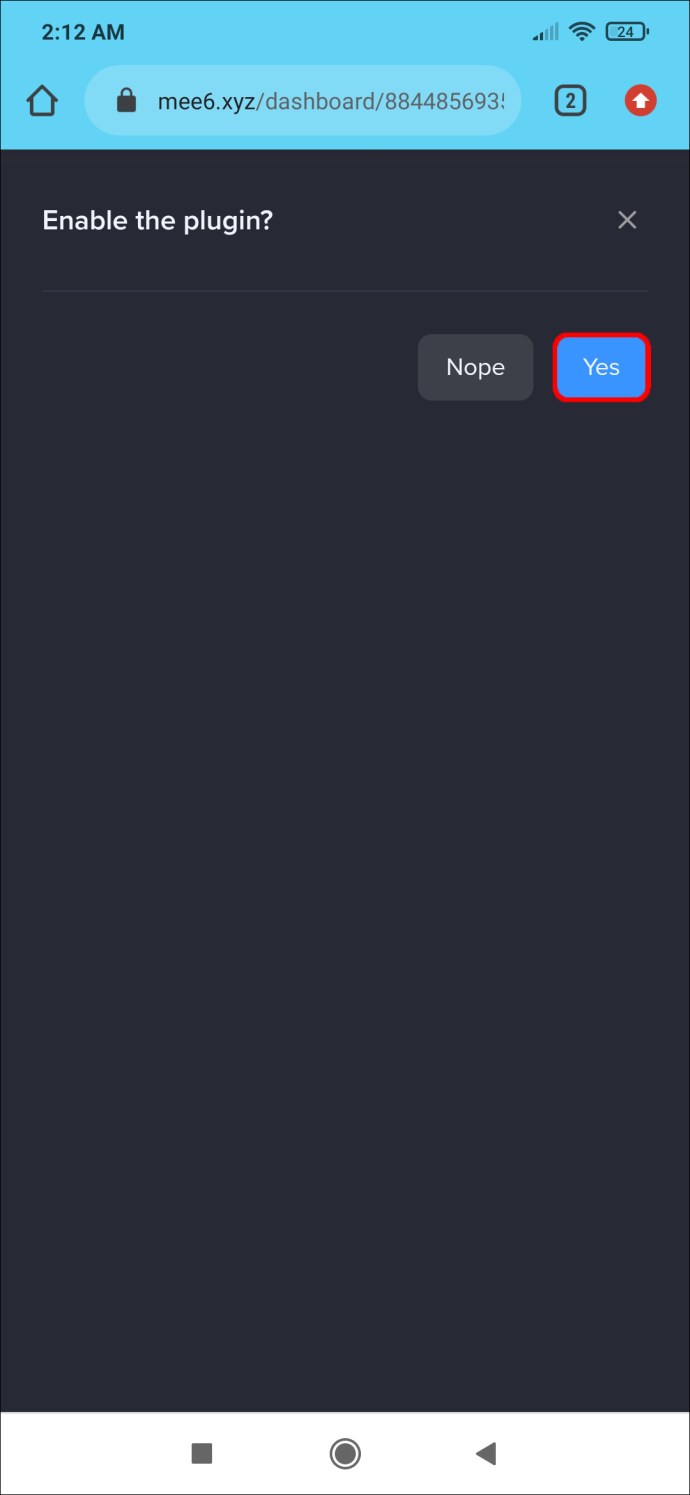
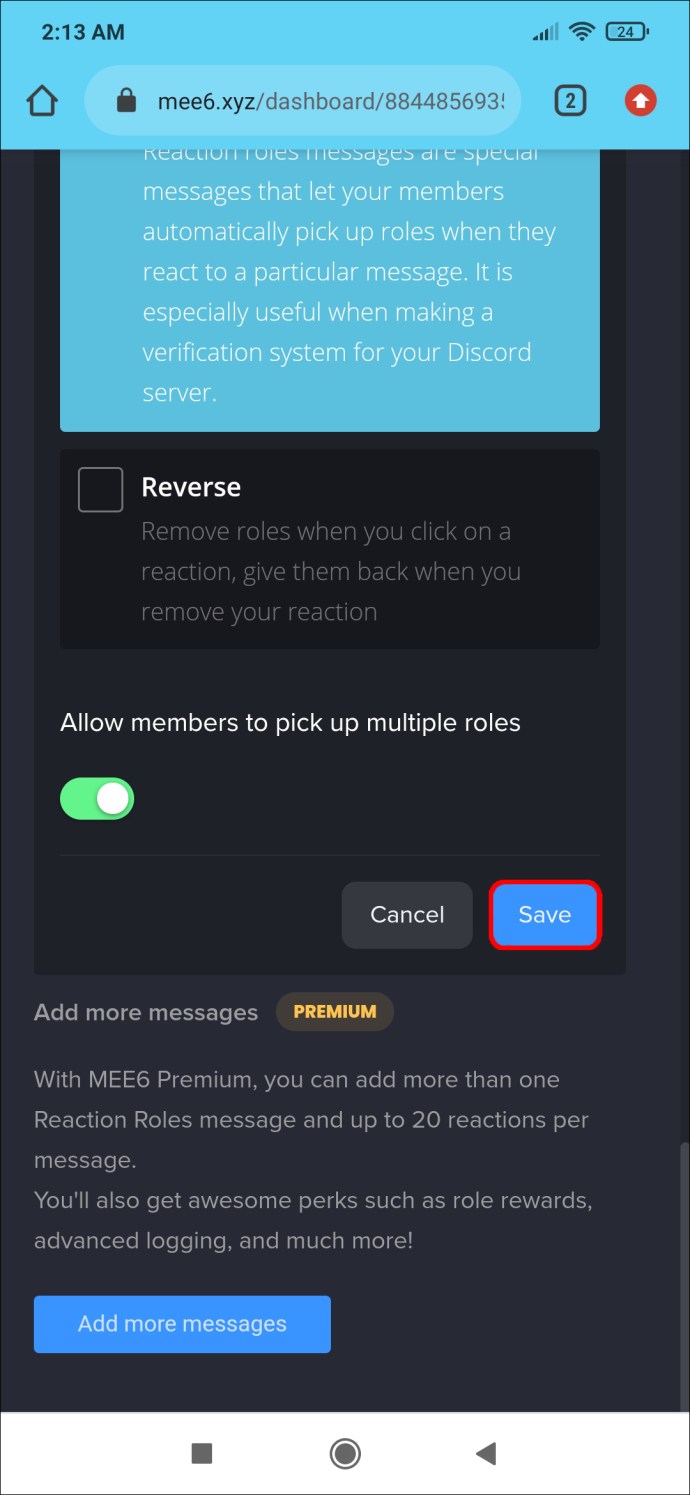
Maradjon szervezett
Ha módot keres arra, hogy Discord-kiszolgálóját interaktívabbá és vonzóbbá tegye, válaszszerepek hozzáadása lehet a válasz. A felhasználók szerepeket oszthatnak ki maguknak, és segíthetnek a csatornák rendszerezésében. Legyen szó egyszerű hüvelykujjról vagy animált GIF-ről, a reakciószerepek biztos módszert jelentenek a felhasználók elköteleződésére, miközben továbbra is automatizálják azokat a feladatokat, amelyek végrehajtása egyébként több időt vesz igénybe.
Melyek a kedvenc hangulatjeleid a Discord-reakciós szerepeidhez? Tudassa velünk az alábbi megjegyzések részben.